怎样使用Windows10手机/手环解锁电脑
更新日期:2023-08-25 18:42:04
来源:转载
微软于近期发布的windows10更新路线图中有一个非常强大的新功能,那就是用户能够通过手机和微软手环2等设备解锁电脑。支持这项“Windows解锁”功能的是“配套设备框架”,微软在MSDN中给出了详细介绍,包括支持设备类型和安全措施等。下面,小编就为大家分享使用win10手机/手环解锁电脑的具体方法。
推荐:win10 32位纯净版下载

具体来说,该功能支持的情况共有以下四种:
•通过USB连接电脑,之后点击解锁设备相关按钮就可以自动解锁;
•让已经通过蓝牙连接的手机在有效范围内,按下电脑键盘空格键,随后手机收到一条通知,在手机上接受请求即可解锁;
•让配套设备刷NFC读卡器来快速解锁电脑;
•佩戴已经和用户认证的可穿戴设备(如微软手环2),接近电脑后进行预设的特殊动作(比如鼓掌),然后电脑被解锁。
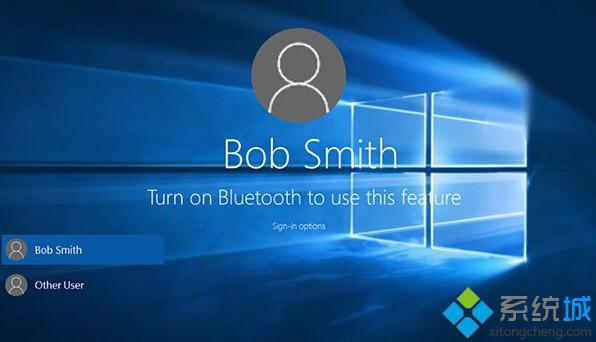
需要注意的是,并不是什么人满足上述解锁方式都能解锁你的电脑,要想成功解锁,必须全部满足下面三个条件(用户信号):
•意图信号:允许用户展示自己的解锁意图,如在配套设备上点击按钮,这个信号必须由配套设备一端发出。
•用户在场信号:证明想解锁的是该电脑用户本人。配套设备要首先识别用户身份,比如要求先输入PIN码才能使用手机和手环等,或者可能要求按一个键。
•消除歧义信号:要在多台windows10电脑打开的情况下,让用户解锁属于自己的电脑。
事实上,这三项“信号”内容的主要目的就是让用户和电脑之间找到“对的人”,也只有符合这三个条件才能成功解锁自己的电脑。该项解锁功能和Windows Hello其实异曲同工,都能够起到更加安全方便的解锁作用,比传统密码输入更有优势。更多关于win10系统的最新资讯,请关注系统城:https://www.xitongcheng.com/
- monterey12.1正式版无法检测更新详情0次
- zui13更新计划详细介绍0次
- 优麒麟u盘安装详细教程0次
- 优麒麟和银河麒麟区别详细介绍0次
- monterey屏幕镜像使用教程0次
- monterey关闭sip教程0次
- 优麒麟操作系统详细评测0次
- monterey支持多设备互动吗详情0次
- 优麒麟中文设置教程0次
- monterey和bigsur区别详细介绍0次
周
月











